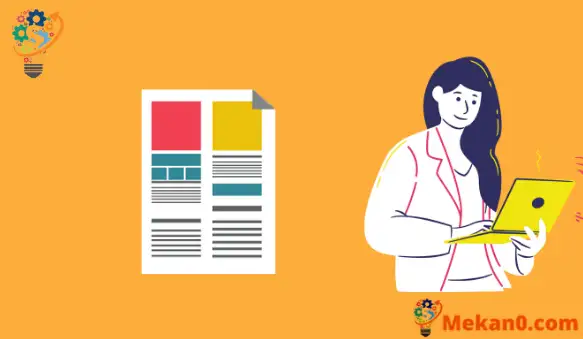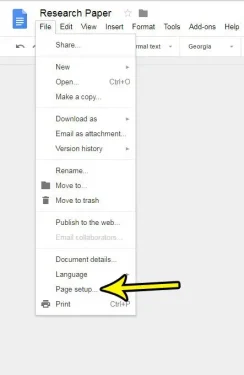Bạn có thể đã gặp phải tình huống với tài liệu Google Documents trong đó bạn phải thay đổi màu nền của tài liệu bạn đã tạo hoặc ai đó đã gửi cho bạn. Cho dù màu bạn muốn khác với màu hiện đang sử dụng hay đơn giản là bạn muốn in tài liệu Docs mà không có bất kỳ màu nền nào, sẽ rất hữu ích nếu bạn biết cách thực hiện điều chỉnh này.
Bạn đã bao giờ nhận được một tài liệu từ một người nào đó trong Google Documents có màu trang khác, chỉ để đi và in nó ra và thấy rằng nó thực sự in với màu đó? Hoặc có thể thiết kế một cái gì đó giống như một bản tin hoặc tờ rơi, tốt nhất là một màu khác ngoài màu trắng cho tài liệu của bạn.
May mắn thay, Màu trang là một cài đặt trong Google Tài liệu mà bạn có thể tùy chỉnh, cho dù bạn muốn thêm một chút cửa sổ bật lên cho tài liệu của mình hay thích màu trang trung tính hơn những gì hiện được đặt. Hướng dẫn dưới đây sẽ chỉ cho bạn nơi tìm và thay đổi cài đặt màu trang trong Google Tài liệu.
Google Documents - Thay đổi màu trang
- Mở tài liệu.
- Nhấp chuột một tập tin .
- Định vị thiết lập trang .
- Nút chọn Màu trang .
- Chọn màu.
- Nhấp chuột " VÂNG" .
Bài viết của chúng tôi tiếp tục bên dưới với nhiều thông tin hơn về cách đặt màu nền trong Google Tài liệu, cũng như một số thông tin bổ sung trong danh sách Thiết lập tệp> Trang Và cách bạn có thể sử dụng nó để tùy chỉnh thêm Google Tài liệu của mình.
Cách Thay đổi Màu Trang trong Google Tài liệu (Hướng dẫn kèm Hình ảnh)
Các bước trong bài viết này được triển khai trong phiên bản Google Chrome dành cho máy tính để bàn, nhưng cũng sẽ hoạt động trong Firefox và các trình duyệt web máy tính để bàn tương tự khác. Các bước dưới đây sẽ chỉ cho bạn cách tìm cài đặt trong Google Documents kiểm soát màu trang cho tài liệu hiện tại.
Điều này sẽ không ảnh hưởng đến cài đặt mặc định của bạn (mặc dù bạn có thể chọn đặt nó làm mặc định nếu bạn muốn) và nó sẽ không làm thay đổi màu trang cho bất kỳ tài liệu hiện có nào của bạn. Lưu ý rằng Google Tài liệu in màu bạn chỉ định cho màu trang của mình, vì vậy bạn có thể muốn sử dụng màu trắng mặc định nếu không muốn sử dụng nhiều mực.
Bước 1: Đăng nhập vào Google Drive Và mở tệp tài liệu mà bạn muốn thay đổi màu của trang.
Bước 2: Nhấp vào tab một tập tin ở đầu cửa sổ, sau đó chọn một tùy chọn thiết lập trang ở cuối danh sách.
Bước 3: Nhấp vào nút Màu trang .

Bước 4: Chọn màu trang mà bạn muốn sử dụng cho tài liệu.
Như đã đề cập trước đó, bạn có thể chọn hộp ở dưới cùng bên phải nếu bạn muốn đặt màu này làm màu trang mặc định cho tất cả các tài liệu trong tương lai. Nếu không có màu nào được hiển thị trong danh sách thả xuống này là màu bạn muốn sử dụng trong tài liệu của mình, bạn có thể nhấp vào nút Tùy chỉnh và di chuyển các thanh trượt đến đó để chọn màu chính xác bạn muốn sử dụng thay thế.
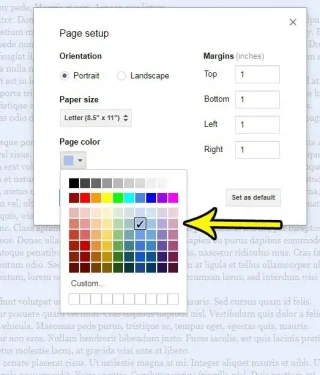
Bước 5: Nhấp vào VÂNG" Để áp dụng màu nền bạn muốn.
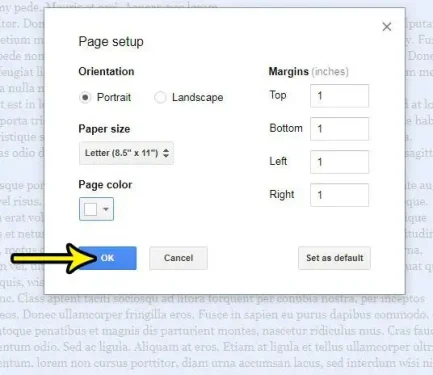
Tôi có thể sử dụng các bước tương tự để thay đổi màu nền không?
Trong khi chúng ta thảo luận cụ thể về các bước trên như một cách để thay đổi màu trang trong tài liệu Google Documents, bạn có thể tự hỏi liệu điều này có cùng ý nghĩa với màu nền hay không.
Theo mục đích của bài viết này, học cách thay đổi màu nền sẽ có tác dụng tương tự như sử dụng màu khác cho các trang trong tài liệu của bạn.
Một lưu ý nhỏ là nếu bạn đang nói về màu nhấn xuất hiện phía sau văn bản. Đây là một cài đặt khác với cài đặt được tìm thấy trong menu Tệp.
Thông tin thêm về cách thay đổi màu trang trên Google Tài liệu
- Menu cài đặt trang nơi tôi tìm thấy cài đặt màu này cũng bao gồm nhiều cài đặt hữu ích khác. Ví dụ: bạn có thể thay đổi lề tài liệu, hướng trang hoặc khổ giấy.
- Ở cuối menu cài đặt trang có nút “Đặt làm mặc định”. Nếu bạn thực hiện các thay đổi đối với danh sách này và muốn áp dụng chúng cho tất cả các tài liệu bạn tạo trong tương lai, bạn có thể sử dụng nút này để đạt được kết quả này.
- Như đã đề cập ở trên, nếu màu bạn muốn cho nền không xuất hiện, bạn có thể nhấp vào nút Tùy chỉnh để có nhiều tùy chọn màu hơn.
Bạn có thể làm được nhiều việc hơn với màu tùy chỉnh đã chọn nếu bạn cần một bóng cụ thể cho trang của mình hoặc tô màu nền. Điều quan trọng cần lưu ý là tính dễ đọc của văn bản, vì một số màu có thể làm cho văn bản màu đen rất khó đọc. Bạn có thể điều chỉnh cài đặt này bằng cách chọn tất cả văn bản, sau đó nhấp vào nút Màu văn bản trên thanh công cụ và nhấp vào tùy chọn mong muốn.
Bạn có thể nhanh chóng chọn mọi thứ trong tài liệu bằng cách nhấn phím tắt Ctrl + A hoặc bằng cách nhấp vào Giải phóng ở đầu cửa sổ và chọn một tùy chọn chọn tất cả .
Cách thêm hình nền trong Google Tài liệu
Cách đánh dấu toàn bộ tài liệu trong Google Documents và thay đổi phông chữ
Cách mở tài liệu Word .DOCX bằng Google Documents trong Windows 10
Cách đặt tiêu đề trên bảng tính google